Сколько раз вас просили создать пароль для веб-сайта? Хорошо, честно говоря, сколько из этих паролей одинаковы? Если вы похожи на многих других, вы используете один и тот же пароль, потому что запомнить большое количество надежных паролей сложно. Существует способ защитить все ваши пароли с помощью надежных паролей, запоминая при этом только один «мастер-пароль». LastPass – это веб-приложение, которое делает это возможным.
В этом руководстве мы покажем вам, как настроить LastPass на вашем компьютере.
Настройка LastPass
1. Чтобы начать, перейдите на www.lastpass.com.
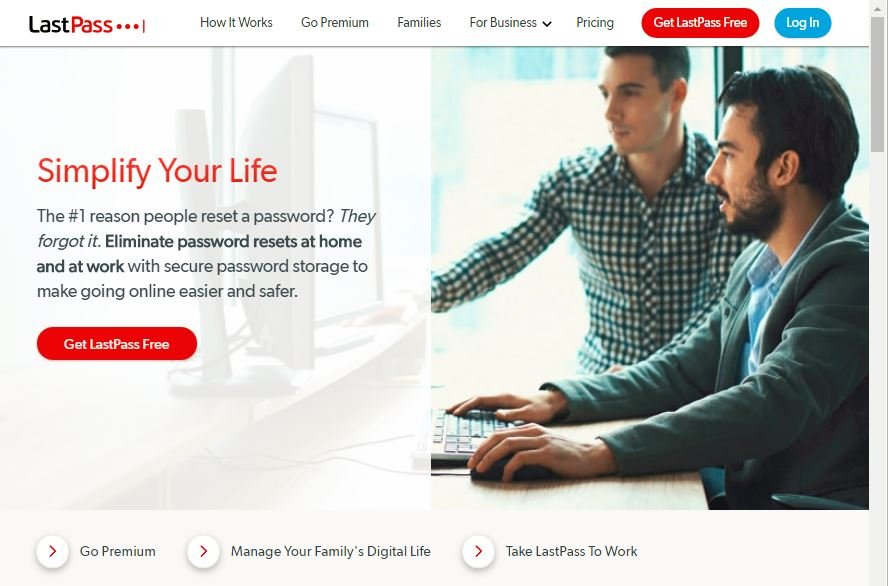
2. Нажмите «Получить LastPass бесплатно», а затем нажмите «Добавить расширение».
Contents
Настройка LastPass
s_add_extension">3. В правом верхнем углу браузера появится поле с тремя точками. Нажмите на нее, чтобы создать учетную запись.
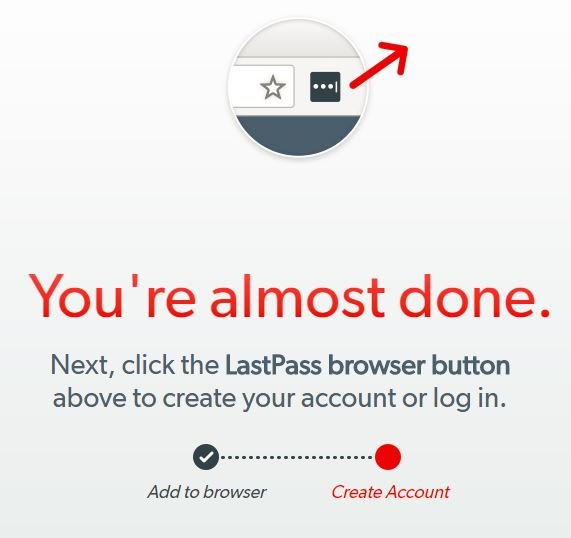
4. Введите адрес электронной почты, который вы хотите связать с LastPass. Если вы согласны с ними, установите флажок с условиями и политикой конфиденциальности, а затем нажмите «Создать учетную запись».
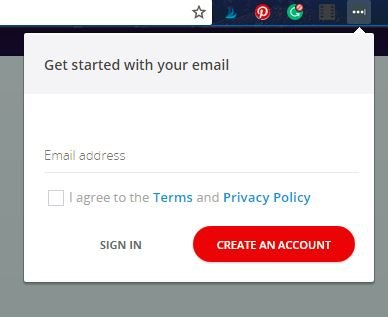
Добавление веб-сайтов
LastPass предоставит вам список популярных веб-сайтов, с которыми вы, возможно, захотите поработать в первую очередь. Вы можете выбрать один из них или нажать «Напомнить позже».
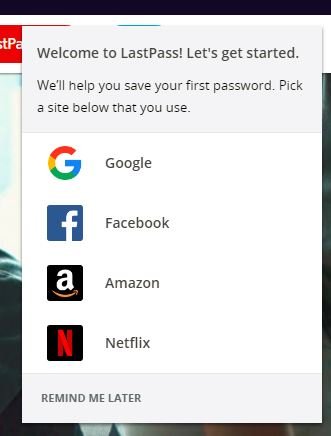
Вы можете увидеть это изображение или сайт может направить вас в ваше хранилище, которое является главной страницей, на которой отображается ваша информация. Нажмите «Добавить сайт» или красный знак «+» внизу страницы хранилища.
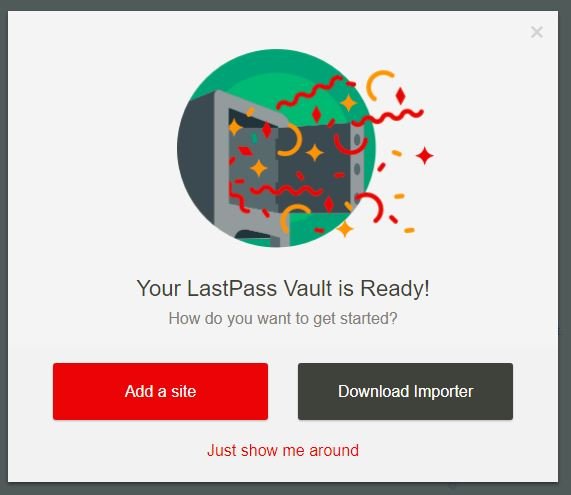
Выберите сайт для добавления в хранилище LastPass. Для этого примера я использовал свою учетную запи
Добавление веб-сайтов
ока был там). На вашем веб-сайте могут потребоваться действия, отличные от тех, которые показаны ниже.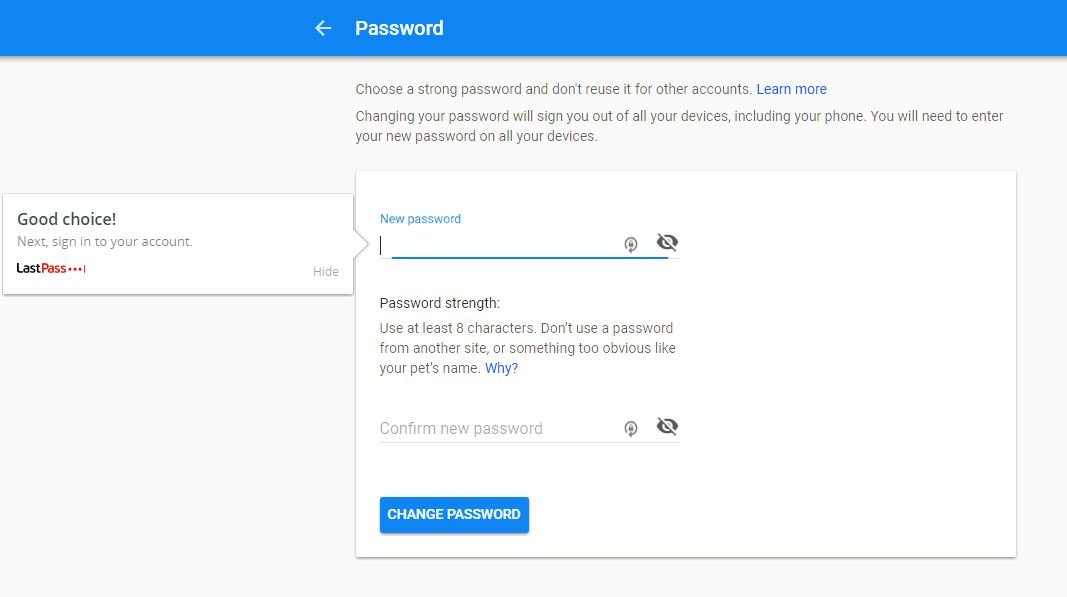
При добавлении нового пароля вы можете ввести его в поле или позволить LastPass создать для вас надежный и безопасный пароль, щелкнув первый символ в конце поля пароля. Как только приложение сгенерирует пароль, нажмите «Заполнить пароль».
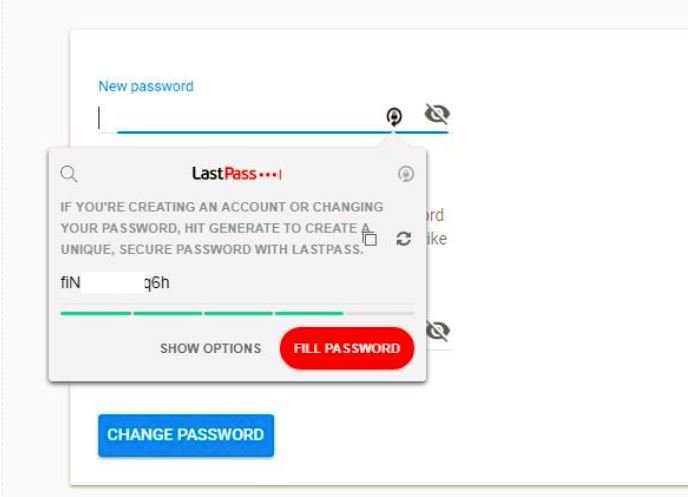
Чтобы добавить этот сайт и его пароль в свое хранилище LastPass, вам необходимо ввести свой адрес электронной почты в поле, которое появляется в правом верхнем углу, а затем нажать «Добавить».
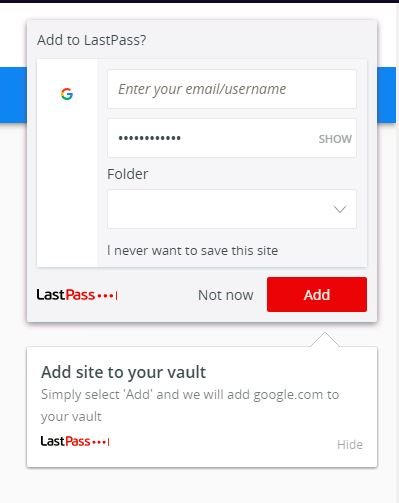
Чтобы добавить еще один сайт, все, что вам нужно сделать, это зайти на сайт и найти возможность изменить пароль. После того, как вы выбрали новый, появится поле, которое вы видите здесь. Нажмите, чтобы добавить его в свое хранилище.
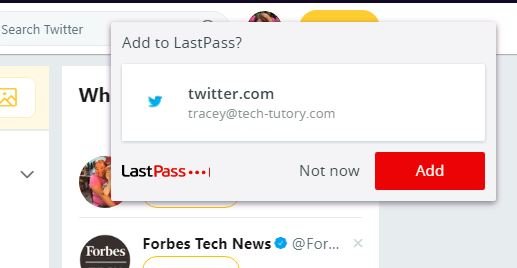
Сохранение другой информации
LastPass не просто сохраняет пароли. Он может сохранять другую важную информацию, чтобы она всегда была у вас под рукой, когда она вам понадобится.
Эти параметры появятся, когда вы нажмете знак «+» внизу главной страницы хранилища.
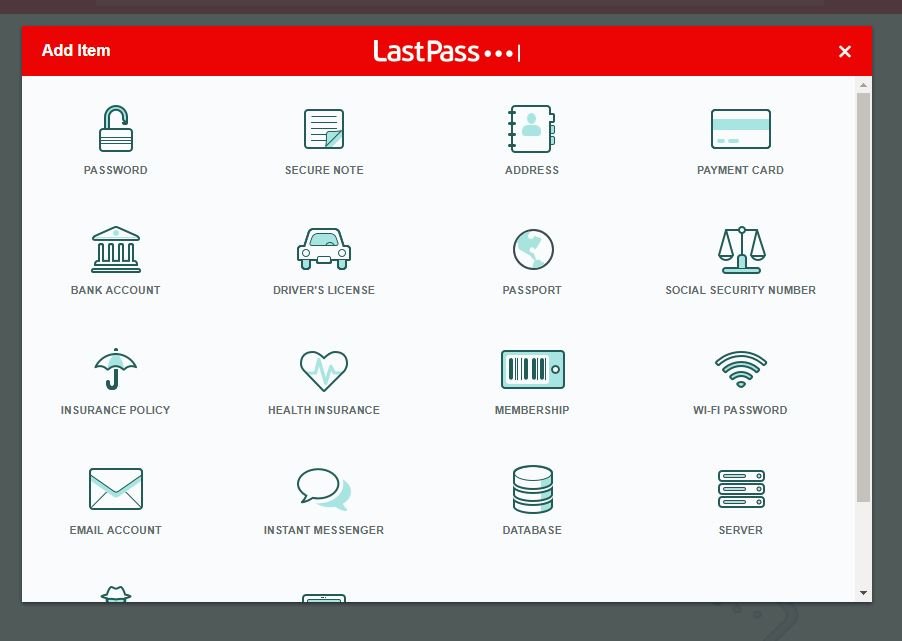
Выберите тот, который хотите добавить, и заполните данные. В вашем хранилище появится значок данных. Не волнуйтесь: он показывает только частичную информацию, поэтому никто не сможет просмотреть ее через ваше плечо.
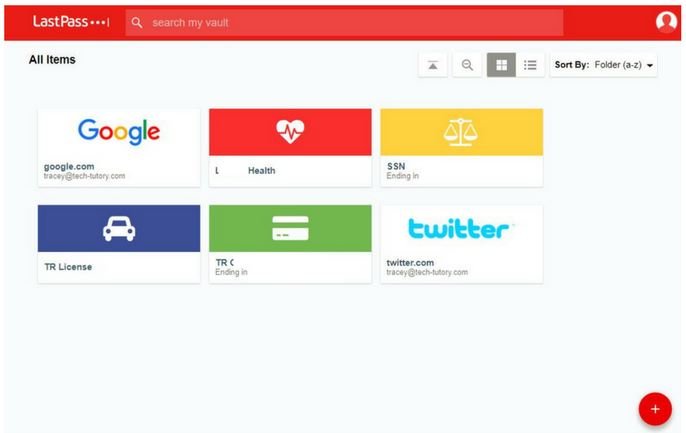
Организация вашей информации
Вы можете сортировать данные по папкам для облегчения доступа. Для этого просто выберите сайт, наведите указатель мыши на его значок, а затем нажмите на гаечный ключ, чтобы отредактировать информацию.
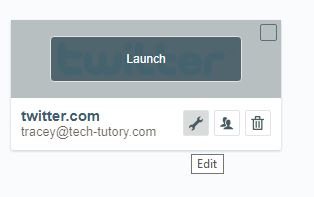
Вы можете ввести новое имя папки прямо в поле, и оно создаст вашу папку. Это также сделает папку доступной в раскрывающемся меню при добавлении новых сайтов в хранилище.
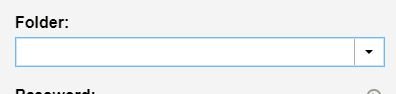
Здесь вы можете увидеть, как я добавил папку для рабочих сайтов. Теперь программа отображает эти сайты отдельно от остальной информации вверху.
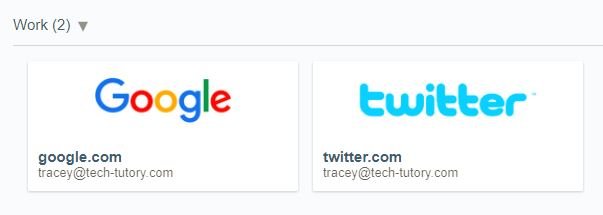
Каждый раз, когда вы создаете или меняете пароль при использовании этого браузера, LastPass спросит вас, хотите ли в
Сохранение другой информации
еобходимости использовать надежный пароль и хранить его в своем хранилище.Вы также можете использовать опцию проверки безопасности, которую видите в своем хранилище. Он поможет вам выполнить необходимые действия для повышения безопасности ваших паролей.
Заключение
После установки менеджера паролей и обновления паролей вы можете изучить другие функции LastPass, такие как использование многофакторной аутентификации, обмен паролями с другими людьми, предоставление экстренного доступа к вашей учетной записи другому члену вашей семьи, и защита личных заметок.
Использование менеджера паролей поможет вам создавать и использовать более безопасные пароли, и, следовательно, вероятность взлома снизится. Установив LastPass, вы можете быть спокойны, зная, что ваша информация в большей безопасности, чем когда-либо.


